(securecrt使用)securecrt使用教程
Secure CRT怎么使用,图文详细教程?
1、首先双击软件,打开secure crt软件主界面。
2、然后点击如图箭头所指的按钮,弹出如下方框。
3、然后输入你服务器的公网ip,用户名,端口的话如果没指定就用这个默认的。
4、然后点击确认,会再弹出一个框,让你输入密码。
5、输入密码点击确认之后,就能登上去了。
如何使用SecureCRT?
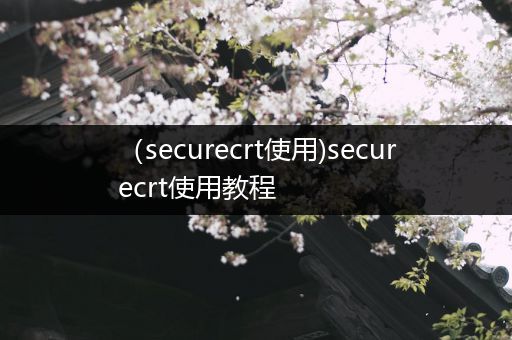
使用securecrt软件配置交换机的方法如下:
1、首先用console线连接交换机或路由器,把串口连接到电脑的com口上,另一头连接到交换机的console口上,笔记本连接需要用usb转console转接头。
2、然后打开SecureCRT,点击打开左上角中的“快速连接”。
3、然后在出现的配置窗口中,协议选择Serial,端口一般选择com1,波特率选择9600,流控把RTS前面的勾去掉,其他的保持默认就可以了。
4、然后回车确定,就完成了。
securecrt中文版详细用法?
SecureCRT 是一款功能强大的终端仿真软件,它支持 SSH、Telnet 和串口等多种协议,并提供了丰富的功能和工具。以下是 SecureCRT 中文版的详细用法介绍:
1. 连接远程主机:打开 SecureCRT 后,在主界面上选择“文件”>“新建会话”,选择要连接的协议类型(如 SSH),填写远程主机的 IP 地址、用户名、密码等信息,并点击“连接”即可。
2. 配置连接参数:在 SecureCRT 中,您可以根据需要设置多种连接参数,如会话选项、终端选项、串口选项等。在左侧导航栏中选择对应的选项进行配置即可。
3. 使用会话管理器:SecureCRT 的会话管理器可以让您方便地管理多个会话,快速切换到各个会话之间。在主界面上选择“会话”>“会话管理器”即可打开会话管理器界面,然后在该界面中添加、编辑、删除会话,或者将它们分组等。
4. 自定义终端外观:SecureCRT 提供了多种主题和颜色方案,可以让您自定义终端窗口的外观。在主界面上选择“选项”>“外观”即可进行设置。
5. 使用脚本自动化:SecureCRT 内置了自动化脚本语言 Python,支持自动化执行复杂的任务。您可以在脚本库中查找和下载相关脚本,也可以创建自己的脚本并运行它们。
6. 导出和导入会话设置:在 SecureCRT 中,您可以将某个或全部会话设置导出为文件,以备将来导入使用。在主界面上选择“选项”>“导入/导出”即可进行该操作。
7. 配置安全设置:SecureCRT 提供了多种安全设置,包括 SSH2、TLS/SSL 和 Kerberos 等协议。在左侧导航栏中选择“安全”选项卡并进行相应配置即可。
以上就是 SecureCRT 中文版的一些基本用法介绍,希望能对您有所帮助。当然,由于 SecureCRT 功能非常强大,这里只是简单地列举了几个核心功能,具体使用方法还需根据您的实际需求进行适配。
如何让securecrt中的vi可以使用end和home?
SecureCRT真是个不错的ssh客户端工具,但在使用时发现跟自己的一些使用习惯不符合,例如home、end、pageup、pagedown和delete等键。默认情况下一些按键的功能如下:
pageup:向上翻页客户端工具窗口pagedown:向下翻页客户端工具窗口home:无用end:无用delete:功能同backspace,向前删除字符。
修改后的按键功能如下:
pageup:向上翻页终端文件内容,例如用vi编辑文件,翻页文件的内容。
pagedown:向下翻页终端文件内容。
home:返回当前行的第一个字符位置。
end:返回当前行最后一个字符的位置。
delete:向后删除字符。修改方法:在securecrt界面:工具→键映射编辑器,在弹出的键盘中点击“home”,会弹出一个窗口,在“发送字符串”中输入:\033[1~另存为securecrt安装根目录下的Keymaps目录里即可,后缀是key结尾的文件,例如我的是home.key。用编辑器打开home.key文件,依次修改如下键值即可:E VK_END "\033[4~"E VK_HOME "\033[1~"E VK_INSERT "\033[2~"E VK_DELETE "\033[3~"
